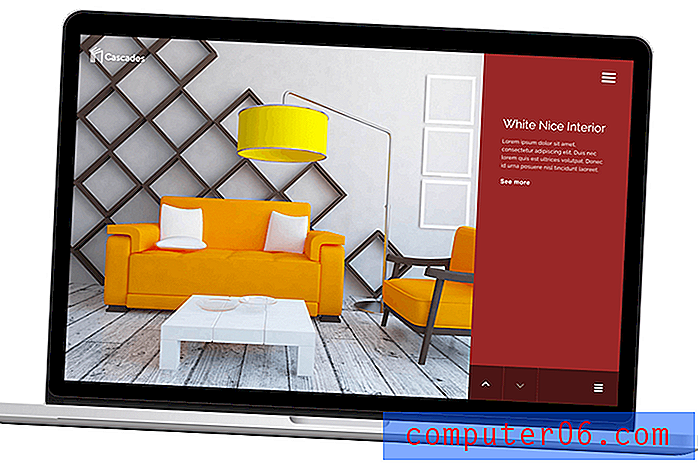Google E-Tablolar'da Menüyü Gösterme
Google E-Tablolar'daki pencerenin üst kısmındaki menü, e-tablolarınızı özelleştirmek için kullanacağınız araçların ve ayarların çoğuna erişim içerir. Bu menünün üstünde dosya adı ve dosyayı "Yıldızla" oluşturma veya Google Drive'ınızdaki farklı bir konuma taşıma seçenekleri bulunur.
Bu menünün kullanışlılığı o kadar yüksektir ki, bu menü aniden gizlenirse kendinizi bir çıkmazda bulabilirsiniz. Bu birkaç farklı şekilde olabilir, ancak bir düğmeyi tıklatarak veya bir klavye kısayolu kullanarak menüyü varsayılan görünürlüğüne geri yükleyebilirsiniz. Aşağıdaki kılavuzumuz size nasıl olduğunu gösterecektir.
Google E-Tablolar'da Menüyü Yeniden Görünür Yapma
Bu makaledeki adımlar Google Chrome'da gerçekleştirildi, ancak diğer masaüstü Web tarayıcılarında da çalışacak. Bu kılavuzda, Dosya, Düzenle, Görünüm, Ekle vb. Gibi bağlantılar içeren menü çubuğunuzun yanı sıra dosya adı da Google E-Tablolar'da pencerenin üst kısmında görünmüyor. Aşağıdaki adımları izleyerek bu menüyü göstereceksiniz, böylece bu seçeneklere ve bilgilere kolayca erişebilirsiniz.
1. Adım: https://drive.google.com/drive/my-drive adresinden Google Drive'ınıza gidin ve menünün şu anda gizli olduğu e-tablo dosyasını açın.
Adım 2: Pencerenin sağ üst tarafındaki aşağı bakan oku tıklayın.

Bu menüyü gizlemek ve göstermek için Ctrl + Üst Karakter + F klavye kısayolunu da kullanabileceğinizi unutmayın. Ayrıca menü yalnızca tek bir dosya temelinde gizlenir. Dolayısıyla, menünün görüntü ayarını değiştirirseniz Google Drive'ınızdaki diğer e-tablo dosyaları etkilenmez.
Dosyanızın adını mı, yoksa yalnızca o dosyadaki tek bir çalışma sayfası sekmesini mi değiştirmek istersiniz? Geçerli adın etkisiz olduğunu fark ederseniz, Google E-Tablolar'daki çalışma kitaplarını ve çalışma sayfalarını nasıl yeniden adlandıracağınızı öğrenin.